
Modeme bağlı cihazları görme İşleme modem arayüzüne girmek için tarayıcı adres satırına 192.168.1.1 yazın ve Enter tuşuna basın. Kullanıcı adı ve şifreyi doğru girdiğinizde modem arayüzüne ulaşacaksınız. Açılan ekranda modeminize bağlı cihazların MAC adreslerini göreceksiniz. Modeme bağlı cihazları görmek için kullanabileceğiniz birkaç farklı yöntem ve program bulunmaktadır. Genellikle bağlı cihazları modem arayüzlerinde bulunan özellikler veya üçüncü taraf yazılımlar aracılığıyla görüntüleyebilirsiniz. Modem arayüzlerine genellikle tarayıcı aracılığıyla erişilir ve belirli bir IP adresine veya URL'ye bağlanılarak yönetilebilir. İşte bazı yaygın yöntemler:
Modeme Bağlı Cihazları Görme Programı (2024) Wifi'de Kimler Var!
Kısacası günümüzde neredeyse tüm teknolojik cihazlar internete bağlanmadan hiçbir işe yaramamaktadır. Elbette Wifi bağlantısı çoğunlukla internete bağlanmak için kullanılıyor. Hepimizin bildiği gibi modemlerin sağladığı Wifi bağlantısı en az 8 karakterlik bir şifre ile korunmaktadır.

Modeme Bağlı Cihazları Görme TTNET
Birçoğumuz internet sağlayıcı olarak TTNET'i tercih ediyor ve internete erişim için TTNET'ten aldığımız modemleri kullanıyoruz. TTNET etiketli modemlerde kablosuz modeme giren cihazları görmek için şu adımları izleyiniz; Öncelikle modem arayüzüne girmek için tarayıcıyı açın ve adres çubuğuna tıklayın. 168.1.1 yazın ve enter tuşuna basın. Kullanıcı giriş ekranı ile karşılaşacaksınız. Bu ekranda kullanıcı adı kısmında yönetici yazın. Şifre alanında türktelekom yazın. Şifre hatalı uyarısı alırsanız şifreyi değiştirin. ttnet olarak deneyin.
ZyXEL veya Asus Marka modeminiz varsa giriş ekranında hemen modeminize bağlı cihazları görsel olarak göreceksiniz. Listede cihaz adları da görüntülenecektir.
TP-LINK Marka modeminiz varsa bağlı cihazların listesi ana ekranda görünmeyecektir. Sol tarafta yer alan Kablosuz Sekmeye tıklayın ve açılan menüden İstatistik Bilgileri Seçeneği seçin. Bu işlemden sonra modeme bağlı tüm cihazların listesi açılacaktır.

AirTies Marka modemlerde ağa bağlı cihazları görmek için arayüz ekranının sol tarafına tıklayın. LAN (Yerel Alan Ağı) Tıklamak . Modeminize bağlı olan tüm cihazların bir listesini göreceksiniz. Birçok kullanıcı modem arayüzüne giriş yaparken sorun yaşamaktadır. Bağlı olduğunuz modem arayüzüne girişte sorun yaşıyorsanız Modem Arayüzü Şifresini Unuttum başlıklı makaleme göz atmanızı tavsiye ederim.
Modeme Bağlı Cihazları Görme Programı
Bazı kullanıcılar için sürekli modem arayüzüne girmek can sıkıcı olabiliyor. Çünkü her girişte kullanıcı adı ve şifrenin girilmesi gerekmektedir. Fakat Kablosuz Ağ İzleyici Çağrılan program, modeme bağlı cihazların MAC adresleri ve hatta cihazın kullandığı Ağ kartı modeli dahil olmak üzere tam listesini birkaç saniye içinde bize sağlıyor.
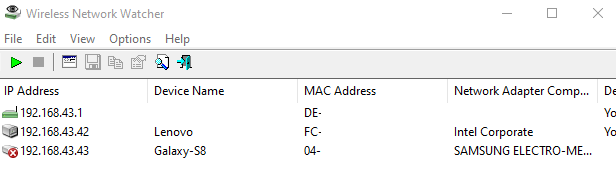
Bu linke tıklayarak programı indirin ve zip dosyasını masaüstüne çıkartın. Kablosuz Ağ İzleyici adlı exe dosyasını açın. Program tüm ağınızı tarayacak ve size bağlı cihazların bir listesini ve bunların modeme bağlantı sürelerini sunacaktır. Son derece küçük ve etkili olan bu program her bilgisayarda bulunmalıdır.
Modem CMD'ye Bağlı Cihazları Görme
CMD komut satırı Windows işletim sistemi üzerinde birçok işlemi gerçekleştirmenize olanak sağladığı gibi modemi kullanan cihazların görülmesinde de son derece etkilidir. Üstelik kullanmamız gereken komut son derece basit ve akılda kalıcı. Win + R tuşlarına basarak Çalıştır ekranını açın ve cmd yazın ve enter tuşuna basın. Komut satırı açılacaktır. bu ekranda netstat yazın ve enter tuşuna basın. Ağınıza bağlı tüm cihazlar görüntülenecektir.

Bu yazımızda modeme bağlanan cihazların modem arayüzü üzerinden, yardımcı program kullanarak ve Windows komut satırından nasıl görüntüleneceğini anlattık. İşlem sırasında herhangi bir sorun yaşarsanız aşağıdaki yorum sekmesini kullanarak yardım alabilirsiniz.
ÇÖZÜM
Bağlı cihazları görüntülemek için kullandığınız yöntem, kullandığınız modemin marka ve modeline göre değişiklik gösterebilir. Her modemin arayüzü ve yetenekleri farklı olabilir, bu nedenle modem arayüzüne erişim için gerekli bilgileri sağlayan kullanım kılavuzunu veya kaynakları incelemek önemlidir. Ayrıca üçüncü parti uygulamaları kullanırken güvenilir ve resmi kaynaklardan indirmeye dikkat etmek önemlidir.
Bir yanıt bırakın
Yorum yapabilmek için oturum açmalısınız.